| 西門子EM DE08代理商 批發供應擴展模塊數字量 |
 |
價格:200 元(人民幣) | 產地:上海松江區 |
| 最少起訂量:1件 | 發貨地:上海松江區 | |
| 上架時間:2021-07-09 10:33:38 | 瀏覽量:141 | |
上海斌勤電氣技術有限公司
 |
||
| 經營模式:貿易公司 | 公司類型:中外合資經營 | |
| 所屬行業:PLC控制系統 | 主要客戶:自動化工廠 | |
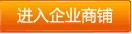 在線咨詢 在線咨詢  |
||
| 聯系人:康奎 (先生) | 手機:18621061383 |
|
電話: |
傳真: |
| 郵箱:192061030@qq.com | 地址:上海市松江區三新北路1800弄(松江電子商務園區) |
|
西門子EM DE08代理商 批發供應擴展模塊數字量 西門子SIMATIC S7-200 SMART 模塊代理商 現貨供應大量現貨 康經理發布 本公司簽約正式的銷售合同,并開具13%的增-值-稅-發-票。 外地客戶統一采用快遞發貨,也支持上門提貨,貨物快遞到您手時候,一定要開箱檢驗!如有損壞,請拒絕簽收,并由快遞公司返回! 在你簽收后表示你對該貨物沒有異議!我們會給予您檢測時間,并請在貨物到給予確認,謝謝合作! 產品均為密封包裝,外包裝詳見產品圖片,白色標簽上均有產品訂貨號和產地,各位買家在收到貨后,請核對型號,無誤后再拆包裝、 本公司宗旨:本著以誠信為本,以顧客為中心.質量保證·服務誠信·價格實惠. 為用戶提供專業的自動化產品及服務! 相關西門子產品技術:
數字量模塊 6ES72882DE080AA0 S7-200 SMART,EM DE08,數字量輸入模塊,8 x 24 V DC 輸入 6ES72882DE160AA0 S7-200 SMART,EM DE16,數字量輸入模塊,16 x 24 V DC 輸入 6ES72882DR080AA0 S7-200 SMART,EM DR08,數字量輸出模塊,8 x 繼電器輸出 6ES72882DT080AA0 S7-200 SMART,EM DT08,數字量輸出模塊,8 x 24 V DC 輸出 6ES72882QR160AA0 S7-200 SMART,EM QR16,數字量輸出模塊,16 x 繼電器輸出 6ES72882QT160AA0 S7-200 SMART,EM QT16,數字量輸出模塊,16 x 24 V DC 輸出 6ES72882DR160AA0 S7-200 SMART,EM DR16,數字量輸入/輸出模塊,8 x 24 V DC 輸入/8 x 繼電器輸出 6ES72882DT160AA0 S7-200 SMART,EM DT16,數字量輸入/輸出模塊,8 x 24 V DC 輸入/8 x 24 V DC 輸出 6ES72882DR320AA0 S7-200 SMART,EM DR32,數字量輸入/輸出模塊,16×24 V DC 輸入/16 x 繼電器輸出 6ES72882DT320AA0 S7-200 SMART,EM DT32,數字量輸入/輸出模塊,16 x 24 V DC 輸入/16 x 24 V DC 輸出
WinCC 與S7-200 SMART CPU 的 OPC 通信 WinCC 中沒有與S7-200 SMART CPU 通信的驅動,所以 WinCC 與 S7-200 SMART CPU 之間通過以太網的通信,只能通過 OPC 的方式實現。S7-200 SMART CPU 作為 OPC 的 Sever 端,只需設置 IP 地址即可。 上位機作為 OPC 的 Client 端,通過 SIMATIC NET 軟件建立 PC Station 來與 S7-200 SMART 通信。 建立好 PC Station 后,WinCC中的實現步驟如下:
1. 建立所有WinCC中要用到的變量
首先在 OPC Scout中建立好所有 WinCC 中要用到的變量,步驟見OPC Scout 測試。
2. 添加新的驅動
打開 WinCC 軟件新建一個項目,用鼠標右鍵點擊“變量管理”,快捷菜單中選擇“打開”。 在打開的“WinCC Configuration Studio ”窗口中,鼠標右鍵“變量管理”,在快捷菜單中選擇“添加新的驅動程序”,添加“OPC”驅動。如圖1.所示。
圖1. 添加一個新的驅動"OPC"
3. 在 WinCC 中搜索及添加 OPC Scout 中定義的變量
首先用鼠標右鍵“OPC Groups” ,在快捷菜單中點擊“系統參數”。在彈出“OPC 條目管理器”窗口中,選擇“OPC.SimaticNET.1”,然后點擊“瀏覽服務器”按鈕。 在彈出的“過濾標準”窗口中選擇“下一步” 進行搜索。如圖2.所示。
圖2.選擇服務器瀏覽
4. 建立新連接并添加所需變量
在變量列表中選擇所需要的變量,點“添加條目”按鈕添加所需變量,此時會自動要求你建立一個新連接,并將變量添加到這個連接中,如圖3.所示。 如果需要添加多個變量,按上述步驟重復添加即可。
圖3.添加變量并建立連接
成功添加完變量后,WinCC 中變量管理中將顯示已經添加的 OPC 連接和變量,如圖4.所示。
圖4.從OPC Scout中成功添加變量
5. WINCC 創建畫面并監控變量
WINCC 中新建畫面,并添加“輸入/輸出 域”,并為其選擇 OPC 變量,如圖5.所示。
圖5.創建 WINCC 畫面
激活 WINCC ,即可測試 WINCC 與 S7-200 SMART OPC 通訊。
|
| 版權聲明:以上所展示的信息由會員自行提供,內容的真實性、準確性和合法性由發布會員負責。機電之家對此不承擔任何責任。 友情提醒:為規避購買風險,建議您在購買相關產品前務必確認供應商資質及產品質量。 |